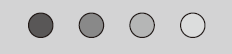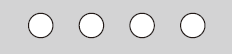ここから本文です。
ソフトウェアダウンロード
SC-GA1のファームウェアアップデート
更新内容
| 機種名 | SC-GA1 |
| 更新バージョン | 1.1.390.230110 |
| 更新日付 | 2021年11月30日 |
更新履歴
| 日付/バージョン | 主な内容 |
| 2021年11月30日 1.1.390.230110 |
|
| 2021年09月14日 1.1.386.230109 |
|
| 2021年01月18日 1.1.372.230106 |
|
| 2020年05月13日 1.1.315.230101 |
|
| 2019年11月27日 1.1.282.230094 |
|
| 2019年8月21日 1.0.236.230090 |
|
| 2019年3月14日 1.0.172.230083 |
|
| 2019年2月22日 1.0.123.230075 |
|
[ ご注意 ]
- ファームウェアの更新は、インターネットに接続されている場合にのみ有効です。
- 更新中はACアダプターや電源コードを取り外さないでください。
- ファームウェアの更新中は他の操作はできません。また、Google アシスタントを利用することもできません。
自動ファームウェアの更新方法
● Google Homeアプリを使用してネットワーク設定中に更新情報が検知された場合、ネットワーク設定と併せてファームウェアの更新が行われます。
または
● 電源コードをコンセントに差し込んだとき、または本機を「入」にしたときに更新情報が検知されると、そのままファームウェアの更新が行われます。
または
● 深夜、本機が使用されていないときに更新情報が検知されると、本機は自動でファームウェアを更新します。(更新は本機が「入」のときのみ実行されます)。
ファームウェアの更新が完了すると通知音が鳴ります。
ファームウェアの更新が完了すると通知音が鳴ります。
ファームウェアの更新の表示
ステータスインジケーター |
詳細 |
||||||||
|
|
||||||||
以下のステータスインジケーターが橙色で点灯状態になる 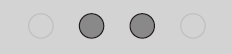 |
● 更新時にエラーが発生しました。お使いの無線ブロードバンドルーター(アクセスポイント)がインターネットに接続されているか、確かめてください。その後、電源コードをコンセントから抜き、60秒以上たってから再び電源コードをコンセントに差し込んでください。再度、本機が更新を始めます。 |
ファームウェア バージョンを確認する方法
■ Google Home アプリを使います
- スマートフォンやタブレットが本機と同じ Wi-Fiネットワークに接続されていることを確認します。
- Android搭載端末またはiOS端末で、Google Homeアプリを起動します。
- ホーム
 で、ファームウェアバージョンを確認したいデバイスをタップします。
で、ファームウェアバージョンを確認したいデバイスをタップします。 - スクロールして、ファームウェアバージョンを確認したいデバイスカードを探します。
- デバイスカードの右上にある設定アイコン
 をタップします。
をタップします。 - [システムのファームウェア バージョン: X.X.XXX.XXXXXX] が表示されるまで下にスクロールします。
■ Panasonic Music Control アプリを使います
- スマートフォンやタブレットが 本機と同じWi-Fi ネットワークに接続されていることを確認します。
- Android 搭載端末またはiOS端末で、Panasonic Music Controlアプリを起動します。
- 「音楽一覧」画面の
 アイコンをタップして「設定」画面を表示し、[スピーカー設定]ボタンをタップします。
アイコンをタップして「設定」画面を表示し、[スピーカー設定]ボタンをタップします。 - スクロールして、ファームウェアバージョンを確認するデバイスを選択します。
- [ファームウェアバージョン: X.X.XXX.XXXXXX] が表示されるまで下にスクロールします。
メッセージ |
操作 |
ファームウェアの更新中にGoogle Homeアプリに「アシスタントの応答状況」か「更新に予想より時間がかかる」の画面が表示されます。
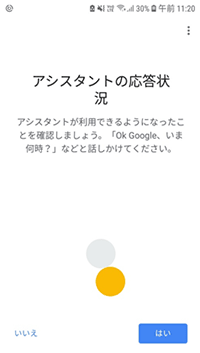 |
更新には完了までに時間がかかります。
※問題が解決しない場合は、本機の設定をお買い上げ時の状態(工場出荷設定)に戻して、再度セットアップしてください。
本機の設定をお買い上げ時の状態(工場出荷設定)に戻す方法
[
 ] と[ ] と[ ]を4秒以上タッチしたままにします。 ]を4秒以上タッチしたままにします。
* すべてのステータスインジケーターが左から右へ1つずつ橙色に点灯していきます。
ネットワークセレクターインジケーターがゆっくり点滅することを確認します。 |